
このチュートリアルでは、CentOS7にNettePHP Frameworkをインストールして構成する方法を示します。知らない人のために、NetteFrameworkはPHPで人気のあるツールです。 Web開発これは、可能な限り使いやすく、使いやすいように設計されています。セキュリティとパフォーマンスに重点を置いており、間違いなく最も安全なPHPフレームワークの1つです。NetteFrameworkはあなたの言語を話し、より良いWebサイトを簡単に構築するのに役立ちます。
この記事は、少なくともLinuxの基本的な知識があり、シェルの使用方法を知っていること、そして最も重要なこととして、独自のVPSでサイトをホストしていることを前提としています。インストールは非常に簡単です。 CentOS7でのNettePHPFrameworkのステップバイステップのインストールを紹介します。
CentOS7にNettePHPフレームワークをインストールする
ステップ1.まず、EPELリポジトリをシステムに追加する必要があります。
yum install epel-release yum -y update
手順2.LAMPサーバーをインストールします。
CentOS 7 LAMPサーバーが必要です。LAMPがインストールされていない場合は、こちらのガイドに従ってください。
ステップ3.Composerをインストールします。
次のコマンドを実行して、Composerをダウンロードしてインストールします。
curl -sS https://getcomposer.org/installer | php
サンプル結果:
[root@idroot ~]# curl -sS https://getcomposer.org/installer | php #!/usr/bin/env php Some settings on your machine may cause stability issues with Composer. If you encounter issues, try to change the following: Your PHP (5.3.3) is quite old, upgrading to PHP 5.3.4 or higher is recommended. Composer works with 5.3.2+ for most people, but there might be edge case issues. Downloading... Composer successfully installed to: /root/composer.phar Use it: php composer.phar
プロセスが完了したら、「 composer.phar」を作成できます。 次のコマンドを実行して実行可能な’ファイル:
chmod +x composer.phar
次に、次のコマンドを使用して、システム内のすべてのユーザーがComposerをグローバルに使用できるようにします。これにより、そのシステム上のすべてのPHPアプリケーションで使用できます。
mv composer.phar /usr/local/bin/composer
次のコマンドを使用して、コンポーザーの最新バージョンに更新します。
composer self-update
次のコマンドを実行して、コンポーザーのバージョンを確認することもできます。
composer -V
ステップ4.Netteアプリケーションを作成します。
Webドキュメントルートに移動し、composerを使用して、次のコマンドを使用して新しいNetteアプリケーションを作成しましょう。
cd /var/www/html composer create-project nette/sandbox myapp
いくつかのフォルダの権限を変更する必要があります:
chown -R apache.apache myapp chmod -R 755 myapp chmod -R 777 myapp/tmp myapp/log
ステップ5.Netteアプリケーションにアクセスします。
この段階で、ローカルホストシステムでNetteフレームワークが正常に構成されています。お気に入りのブラウザを開き、 http:// localhost /myapp/に移動します。 www / インストールを完了するために必要な手順を完了します。
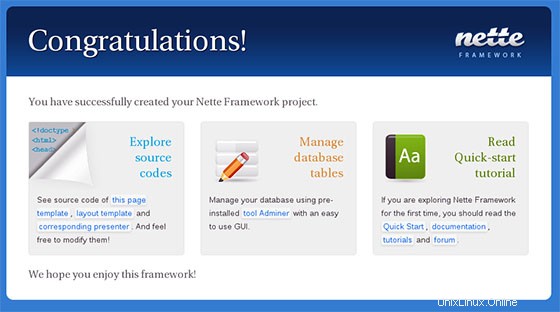
ステップ5.Nette用のApacheWebサーバーの構成。
Craft CMS Webサイト用のApache仮想ホストを作成します。まず、'/etc/httpd/conf.d/vhosts.conf 選択したテキストエディタを使用した’ファイル:
nano /etc/httpd/conf.d/vhosts.conf IncludeOptional vhosts.d/*.conf
次に、仮想ホストを作成します:
mkdir /etc/httpd/vhosts.d/ nano /etc/httpd/vhosts.d/yourdomain.com.conf
次の行を追加します:
<VirtualHost YOUR_SERVER_IP:80> ServerAdmin [email protected] DocumentRoot "/var/www/html/nette/www" ServerName yourdomain.com ServerAlias www.yourdomain.com ErrorLog "/var/log/httpd/yourdomain.com-error_log" CustomLog "/var/log/httpd/yourdomain.com-access_log" combined <Directory "/var/www/html/nette/"> DirectoryIndex index.html index.php Options FollowSymLinks AllowOverride All Require all granted </Directory> </VirtualHost>
ファイルを保存して閉じます。変更を有効にするには、apacheサービスを再起動します。
systemctl restart httpd.service
おめでとうございます!NettePHPFrameworkが正常にインストールされました。CentOS7システムにNettePHPFrameworkをインストールするためにこのチュートリアルを使用していただき、ありがとうございます。追加のヘルプや役立つ情報については、公式を確認することをお勧めします。 NettePHPFrameworkのWebサイト。